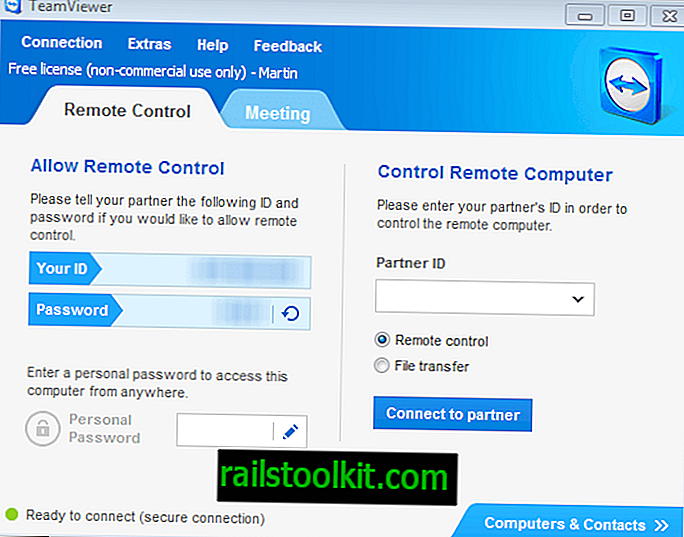Paranda Windows Update'i vead on tõrkeotsingu leht Microsofti tugiteenuste veebisaidil, mille eesmärk on aidata Windowsi kasutajatel värskendustega seotud tõrkeid lahendada.
See juhendatud ülevaade pakub juhiseid värskenduste installimisel tekkivate probleemide lahendamiseks. Siin on mõned sagedamini nähtavad veakoodid: 0x80073712, 0x800705B4, 0x80004005, 0x8024402F, 0x80070002, 0x80070643, 0x80070003, 0x8024200B, 0x80070422, 0x80070020. Need sammud peaksid abistama kõigi vigade ja mitte ainult loetletud vigade korral.
Tugileht hõlmab ainult Windows 7, Windows 8.1 ja Windows 10. Esimene asi, mida teete, on üks lehel loetletud opsüsteemidest.
Mis juhtub pärast seda, sõltub sellest valikust.
Parandage Windows Update'i vead

Windows 10 kasutajatel palutakse oma seadmesse alla laadida Windowsi värskenduste tõrkeotsija ja käivitada see näiteks. Windows 7 kasutajatel tuleb selle asemel käivitada opsüsteemi sisseehitatud tõrkeotsija, enne kui neile pakutakse värskendatud - kuid erinevat - värskenduse tõrkeotsijat opsüsteemi jaoks.
See pole siiski ainus erinevus. Ehkki saate Windows 7 jaoks üsna põhilisi soovitusi - proovige tõrkeotsingut, kui see ei aita, käivitage süsteemi taastamine - Windows 10 soovitused sisaldavad kahte täiendavat sammu.
Esimene palub teil leida uusim masinasse installitud Windows 10 värskendus, otsida seda Microsofti värskenduste saidilt ning värskendus alla laadida ja uuesti käivitada.
Teine võimalus, kui see ka ei aidanud, on käsureal käskude käitamine (administraatoriõigustega):
DISM.exe / Veebipõhine / puhastuspilt / tervise taastamine
sfc / scannow
DISM.exe on juurutuse kuvamise ja hoolduse halduse tööriist, mida saate kasutada komponentide poodide korruptsiooni parandamiseks.
Teine käsk kontrollib Windowsi põhifaile korruptsiooni osas ja asendab need võimaluse korral õige versiooniga.
Viimanewu.diagcab
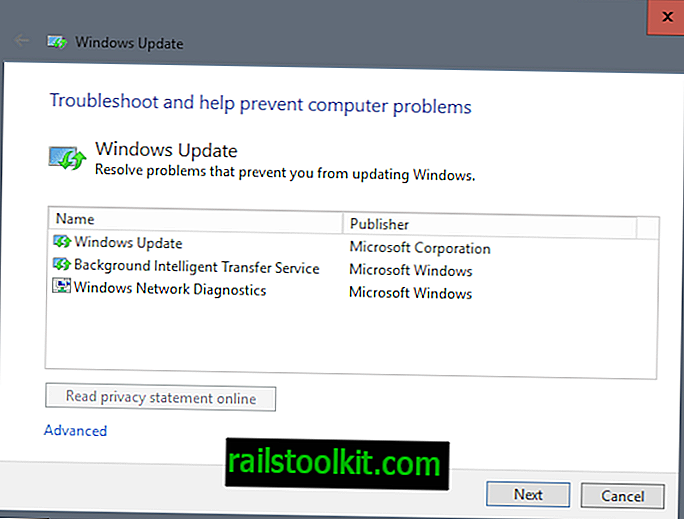
Windows 10 värskenduse tõrkeotsija on Windowsi varasemate versioonide tõrkeotsingu täiustatud versioon.
See kontrollib Windowsi värskendust ja intelligentset taustteabe edastamise teenust (bitti) ning käivitab ka Windowsi võrgu diagnostika.
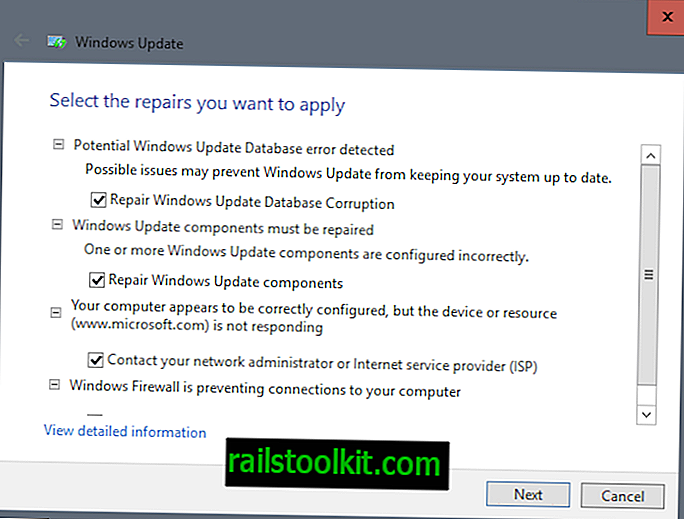
Ma soovitan teil klõpsata avanenud esimesel ekraanil edasijõudnutele ja keelata automaatse parandamise suvand. See annab teile täieliku kontrolli tõrkeotsingu protsessi üle.
Tõrkeotsija kuvab pärast kiire skannimist kõiki parandusvalikuid:
- Parandage Windowsi värskenduste andmebaasi rikkumised.
- Parandage Windowsi värskenduse komponendid.
- Parandage Windows Firefox, mis blokeerib ühendused arvutiga Windows Update.
- Interneti-ühendusega seotud probleemide lahendamiseks pöörduge võrgu- või süsteemiadministraatori või ISP poole.
- Kontrollige, kas Windows Update'i vaikeseaded on muutunud.
- Parandage valesti konfigureeritud turvaseaded või puuduvad sätted.
- Kontrollige puuduvate või rikutud failide olemasolu.
- Parandusteenuse registreerimine puudub või on vigane.
- Parandage süsteemi kuupäev ja kellaaeg pole õiged.
Nagu näete, kontrollib tööriist paari asja ja võib enamiku neist parandada, kui annate okei (või automaatselt, kui te pole jaotises Täpsemalt valikut muutnud). (Deskmodderi kaudu)
Sõnade sulgemine
Windows Update'i tõrkeotsing võib aidata värskendamisega seotud probleeme parandada, kuid ka nendel tööriistadel on oma piirangud. Ehkki uus Windows 10 Windowsi värskenduse tõrkeotsija kontrollib täiendavaid probleeme, pole see veel kaugeltki lõpule jõudnud ja võib siiski põhjustada selle, et peate käsitsi parandama või isegi süsteemi taastama.
Nüüd teie : milline on teie senine kogemus nende tõrkeotsingutega?